|
|
Benutzen Sie ‚Werkzeugpalette > Schriftzüge’, um Buchstabenhöhe und -breite anzupassen. |
Sie können Schriftobjekte mithilfe der allgemeinen Eigenschaften oder über den Spezial-Karteireiter im Objekteigenschaften-Docker senkrecht, waagrecht und proportional skalieren.
1Wählen Sie das Schriftobjekt aus. Die aktuellen Abmessungen werden in der Eigenschaftenleiste angezeigt.

2Passen Sie die Breite- und Höhe-Einstellungen entweder als absolute Werte (mm) oder als Prozentsatz der aktuellen Einstellungen an.
3Drücken Sie auf Eingabe.

1Alternativ doppelklicken Sie auf das Schriftobjekt, um auf die Objekteigenschaften zuzugreifen.
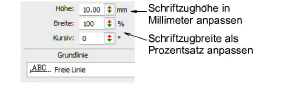
2Geben Sie in dem Höhe-Feld die Höhe Ihres Schriftobjekts in Millimeter an.
3Geben Sie die Breite Ihres Schriftobjekts als Prozentsatz der Höhe in dem Breite-Feld an.
3Für breite Buchstaben müssen Sie den Prozentsatz erhöhen – z.B. 140%.
3Für schmale Buchstaben müssen Sie den Prozentsatz verringern – z.B. 70%.

Anmerkung: Die Buchstabehöhe kann irgendwo zwischen circa 5 mm und 200 mm liegen. Für empfohlene Größe vergleichen Sie bitte Standard-Schriftarten.